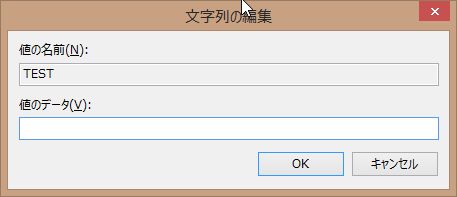Outlook2013の右クリック検索エンジン変更
- 今回は「Outlook2013の右クリック検索エンジン変更」についてです。
今回はOffice365ではない話題ですが、どうぞお付き合い下さい。(o*。_。)oペコッ
好き嫌いの話にはなってしまうかもしれませんが、
私は「Google検索」が好きです。
今回Outlook2013で右クリックすると「Bing検索」が表示されているのを
「Google検索」にしたいと思います。
今回の作業は、レジストリを操作しますので、
十分注意し、またバックアップをとってから作業を行うことをお勧めします。
《レジストリエディタの起動方法》
1.Windowsのスタートメニューを開く
2.メニューの下部分にある「プログラムとファイルの検索」ボックスにて
「regedit」と入力する。
※ユーザアカウント制御ウィンドウが表示されたら「許可」を選択する。
《Outlook2013の右クリック検索エンジン変更方法》
1.下記のフォルダまで移動する。
「HKEY_CURRENT_USER\Software\Microsoft\Office\15.0\Common\General」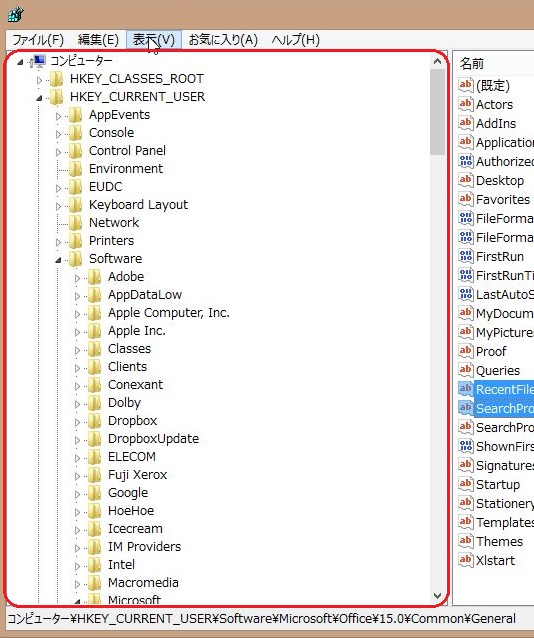
2.空白部分で右クリックし、「新規」→「文字列値」を選択する。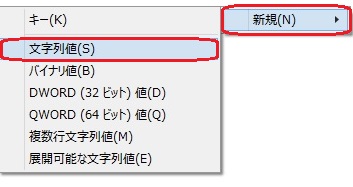
3.「名前」を入力
今回は以下の情報を入力してください。
●SearchProviderName
●SearchProviderURI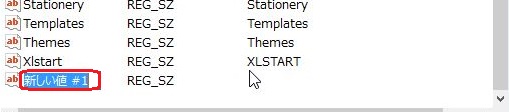
4.名前を付けたものをダブルクリックし、入力画面を表示させる。
5.下記の情報を入力する。
●SearchProviderName → Google
●SearchProviderURI → https://www.google.co.jp/search?q=
6.【OK】をクリックし、保存する。
以上
2016年09月